文章目录
1.中间人通信


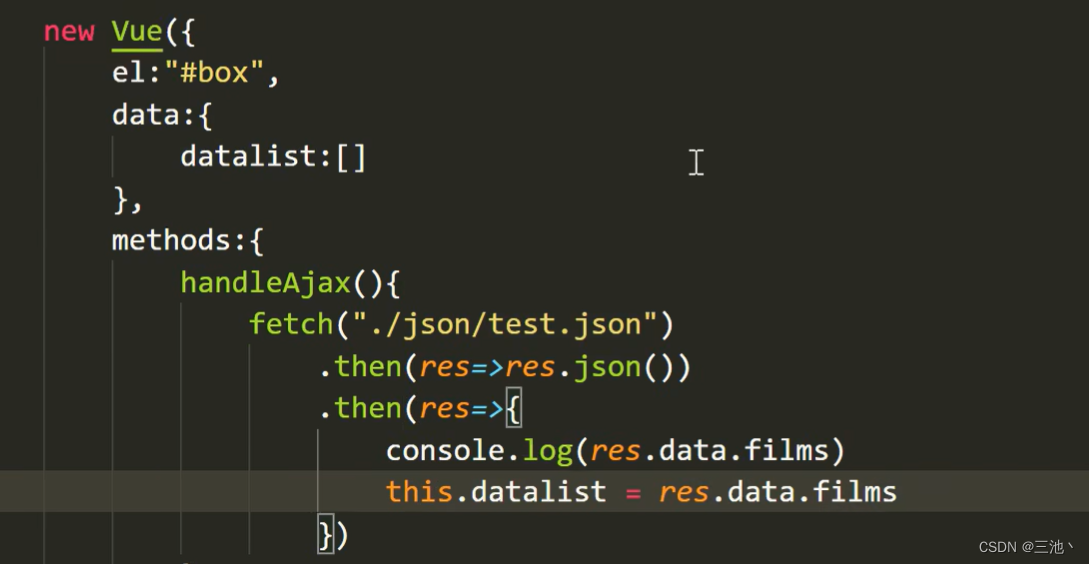
通过自定义组件和子传父等来实现组件利用后端数据,上面组件内的class是行外样式,有css文件,
上述内容还只是前面的知识
而中间人模式就是利用子传父然后再父传子达到子与子互传的方式
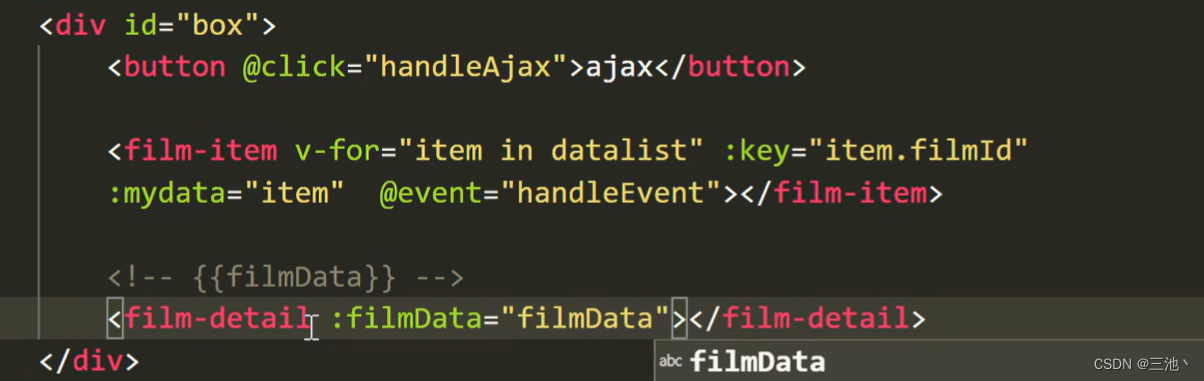
这里自定义属性:filmData其实不能用,应该改成:film-data
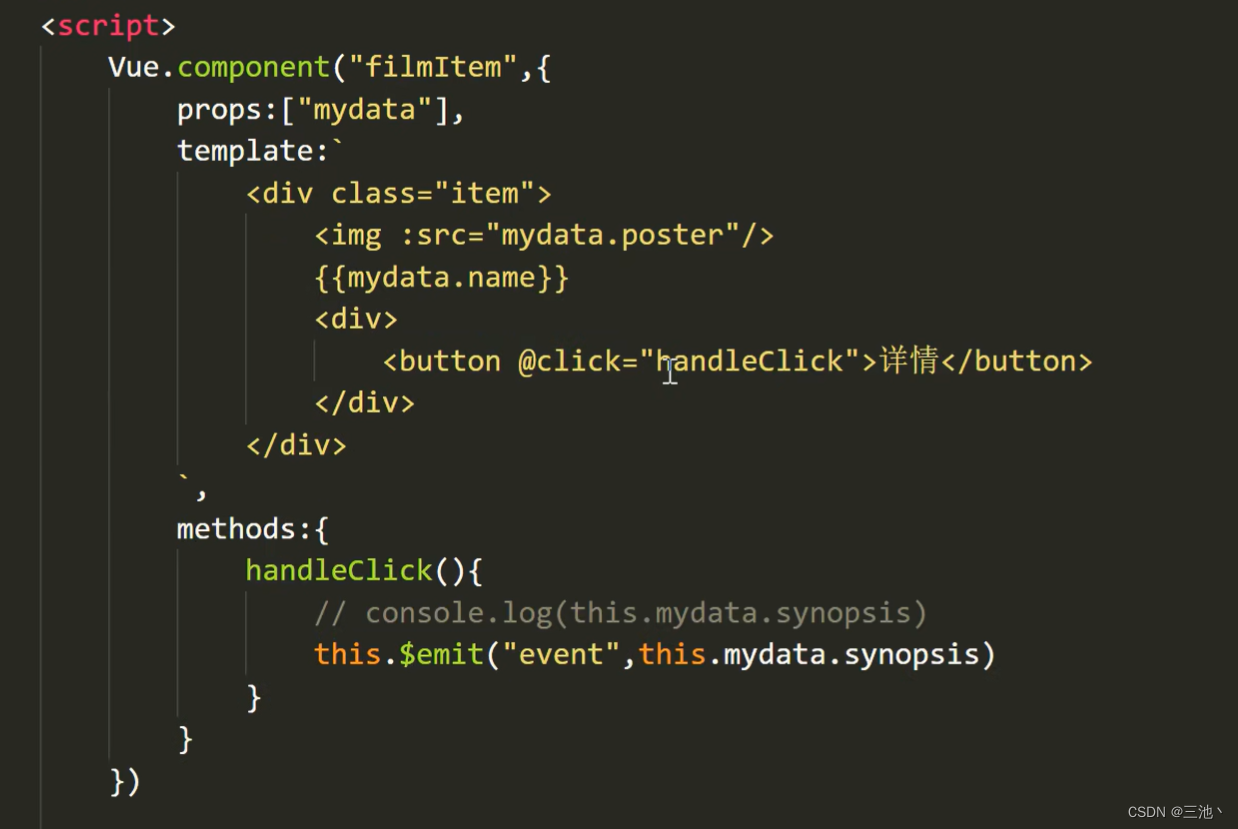


2.中央事件总线(bus)
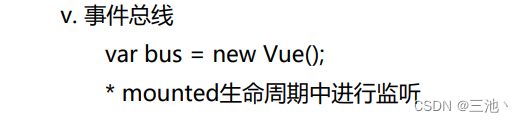
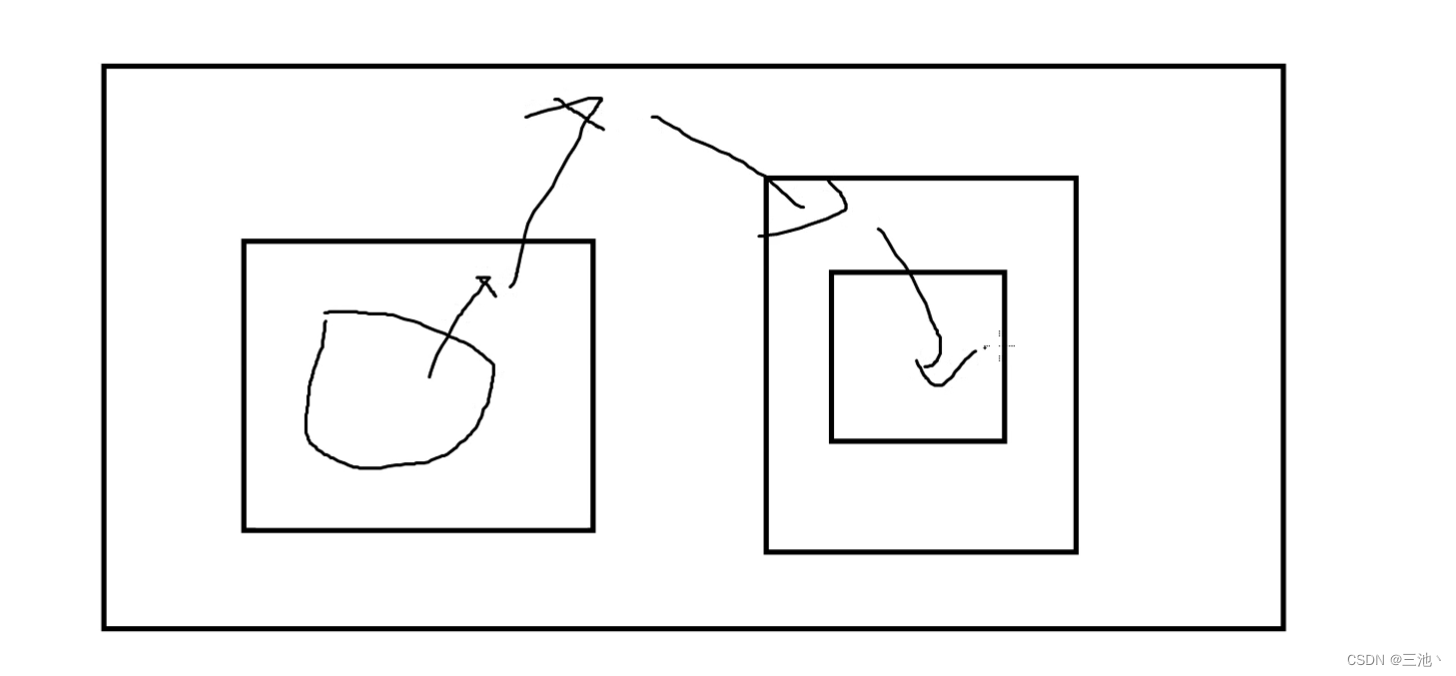
这里的通信方式就是子传父,子传父,再父传子,一眼就看出,这种方式很麻烦,所以,官方给出了两种解决方案
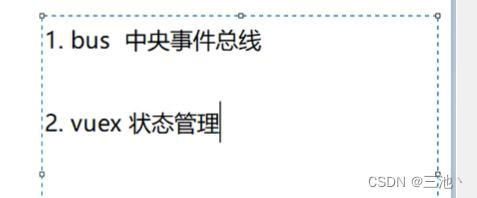
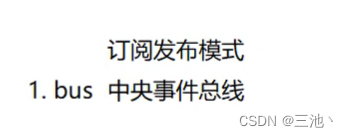
bus原理,订阅发布模式

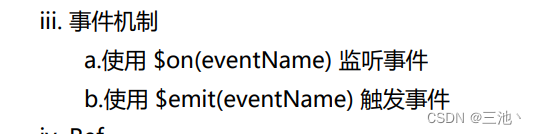
这里的bus=new Vue() 不用添加任何参数,然后当发布者发布事件后,订阅者就会立即监听事件,然后触发相应的函数。

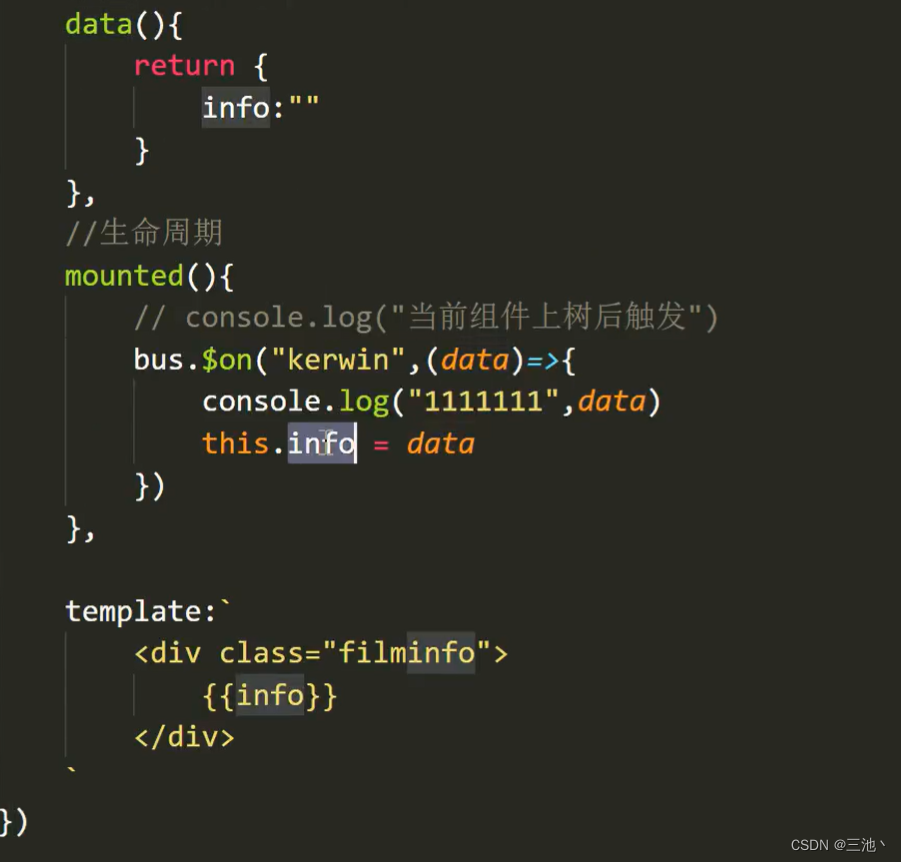
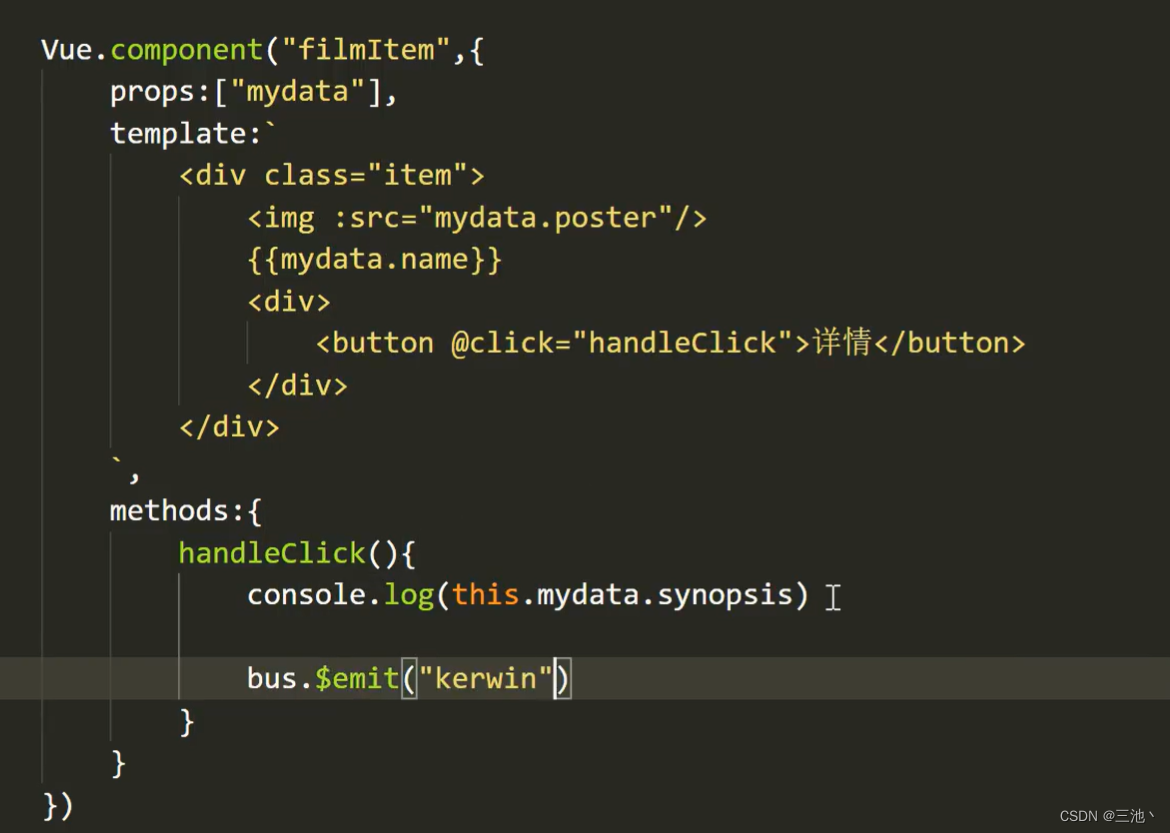

3.ref组件通信


-
绑定dom节点
绑定方式,也可以说成是引用方式,即ref:属性名
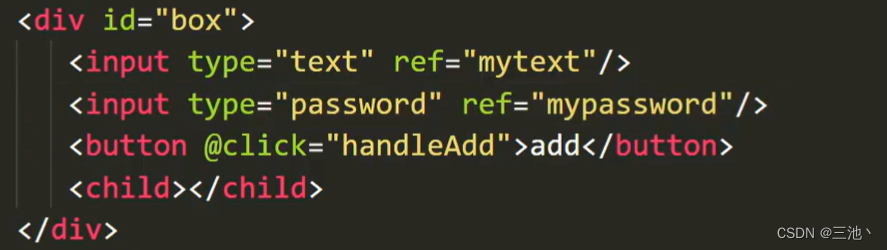
使用方式
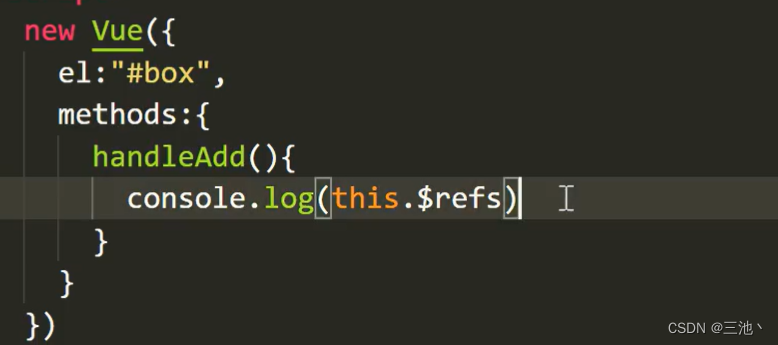
上面的代码拿到的是原生dom节点
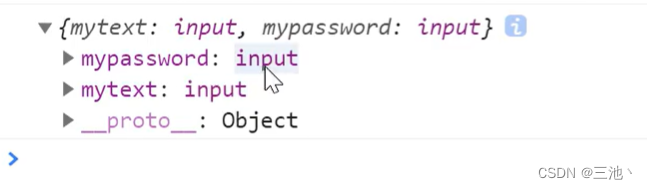
这样可以直接拿到标签


即拿到dom节点 -
绑定组件
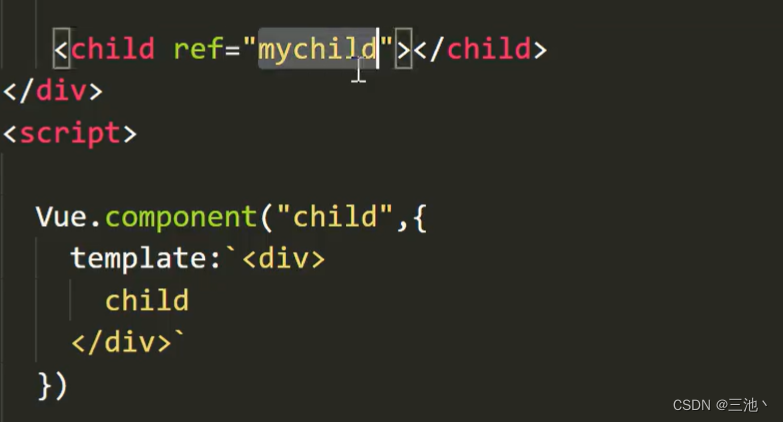
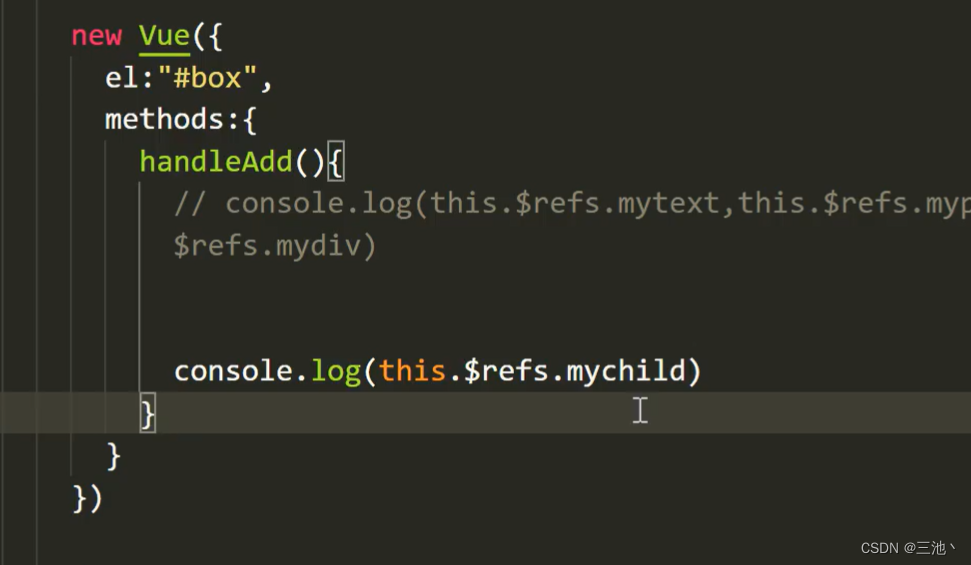

拿到组件对象
还可以通过ref改变子组件属性的值

读取组件属性的值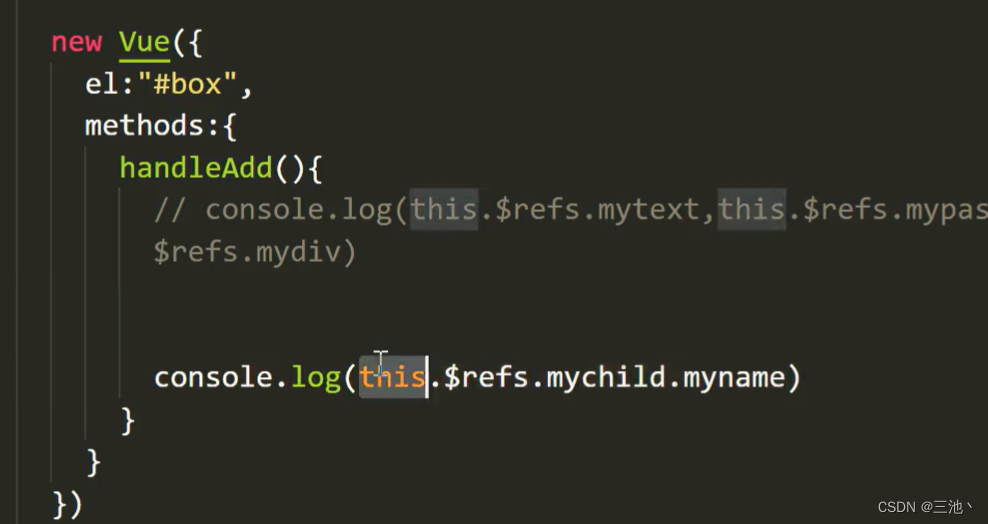
改变子组件的值,尽量不用,会导致数据流向的混乱
4.组件注意
5.属性修改
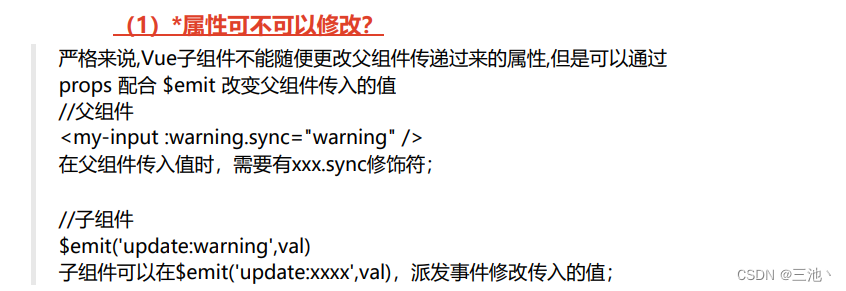
状态是可以随便修改的



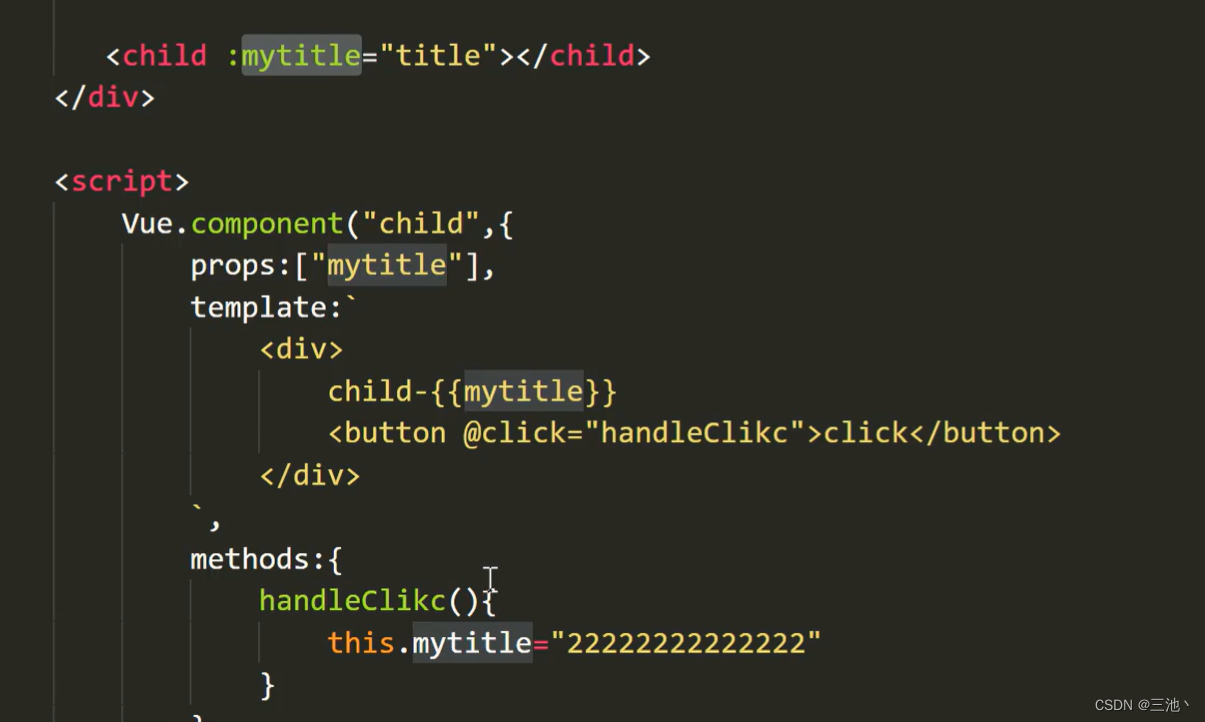
在组件中直接用方法改变组件属性的值可以,但是会报错,原因是会导致数据流紊乱

v-once


更新过后,模板就不会更新了
6.动态组件(component)
通过tab选项卡切换组件

三个新创建的组件
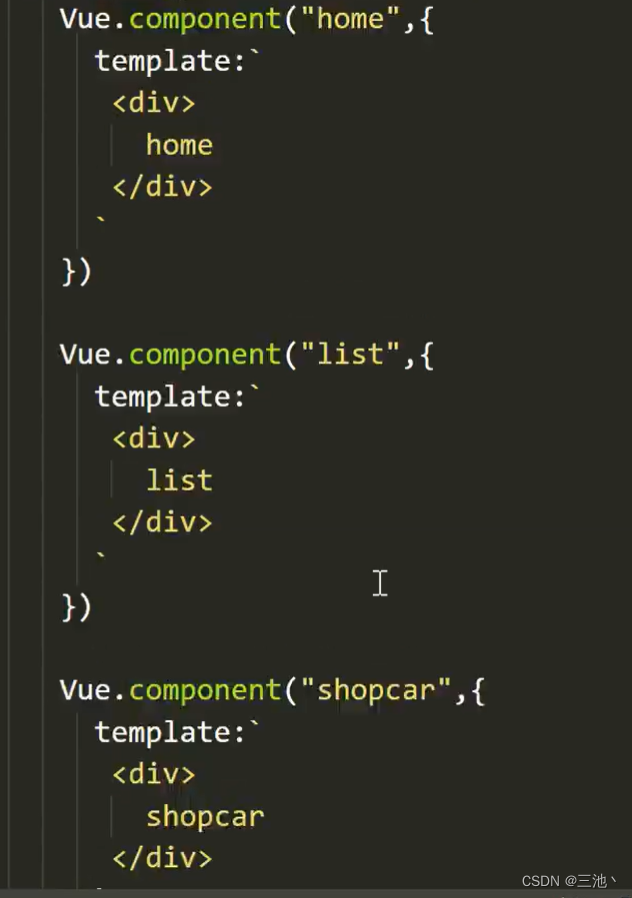
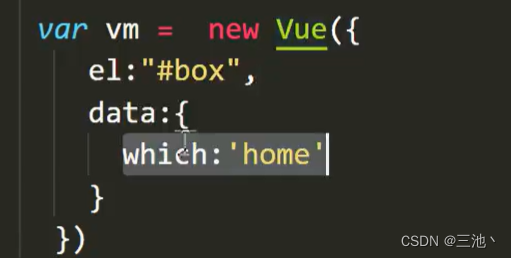

利用v-show和点击事件来实现选项的显示和删除
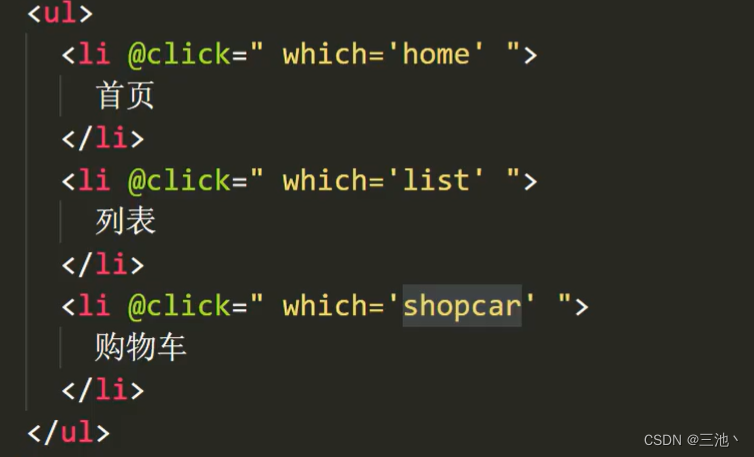
<component>是vue提供的一个动态组件,有一个固定属性is

通过is值可以任意变换组件

不用使用v-show了
动态组件的缺点:
切换组件时,会把之前的动态创建的组件删除,再创建一个新的组件
<keeo-alive>也是vue提供的一个组件,可以使动态组件再切换时不被删除

没加keep-alive就像v-if,加上后就像v-show
7.slot(插槽)
vue组件在运行代码时会先检测是不是组件,如果是组件,就会用template里的内容直接代替组件标签
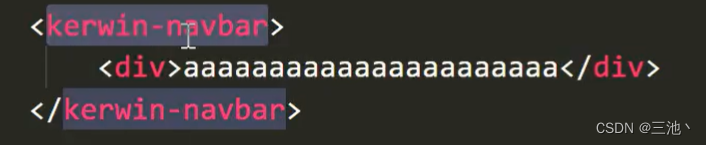

上图中kerwin-navber会被section代替,从而使kerwin-navber里的div111111显示不出来
而slot可以解决这个问题,提高组件的复用性
旧版slot
在vue组件中先留出一个<slot>插槽,然后组件内的元素就会插入插槽
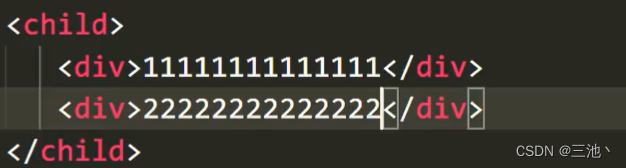
这种就是单个插槽写法
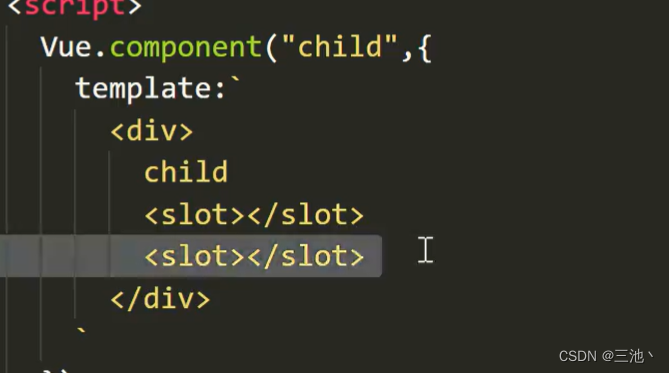
但是,这个slot不太聪明,你不加属性,有几份插槽,他就会复制几遍组件的内容。
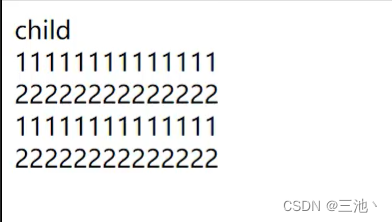

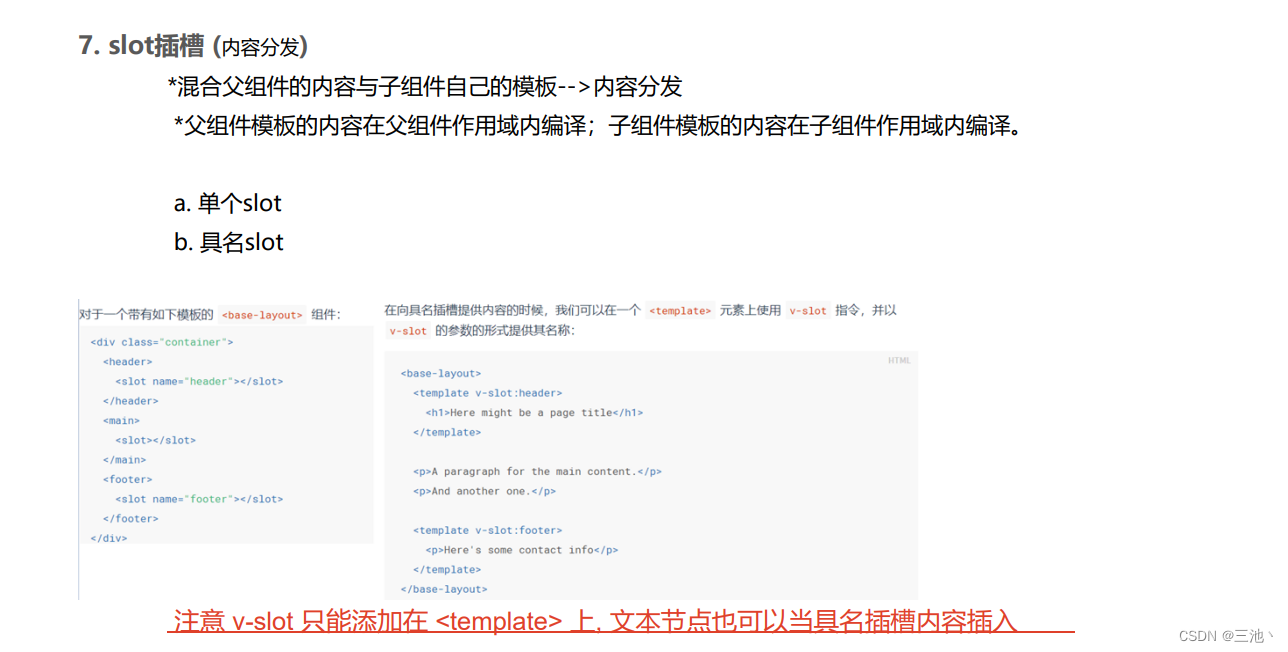
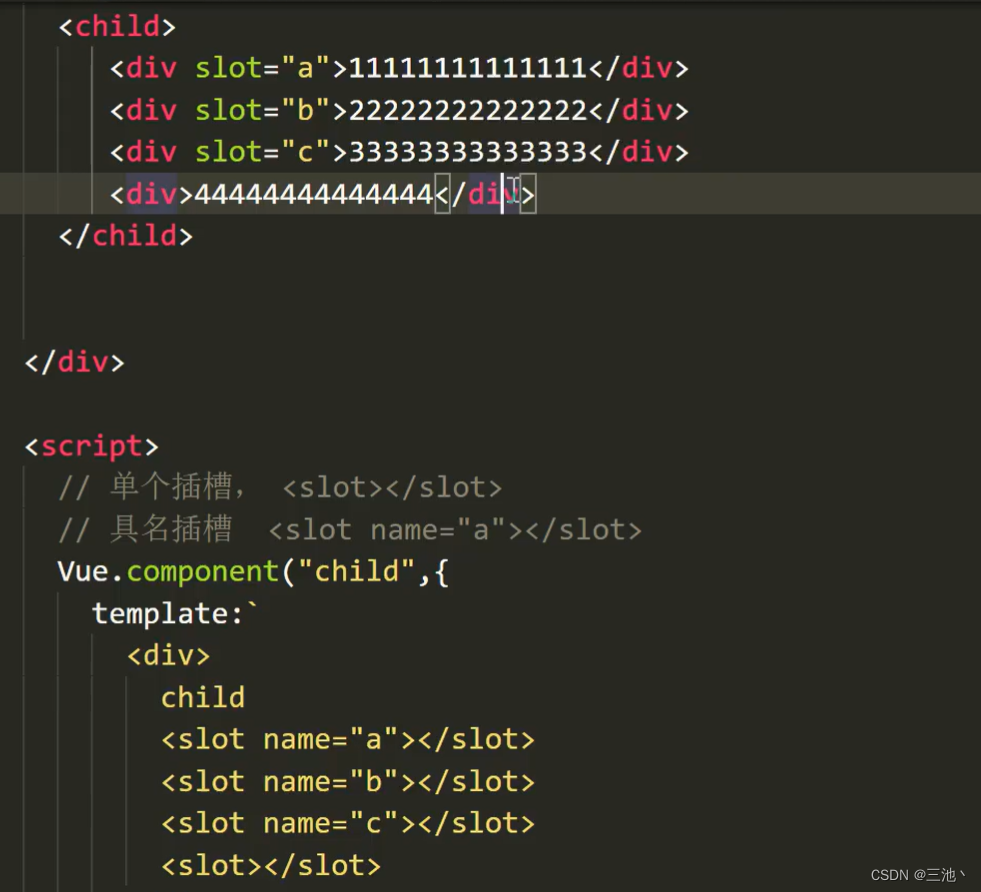
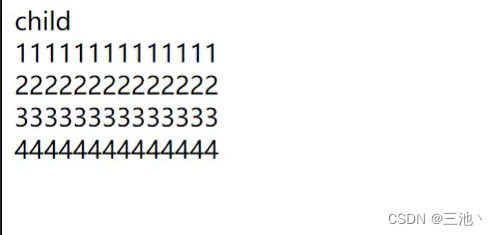
功能对比


插槽的作用,提高组件的复用性

可以更方便的使用和改写代码,实现代码的功能

新版slot
vue3
slot改成了v-slot,且写法也不同
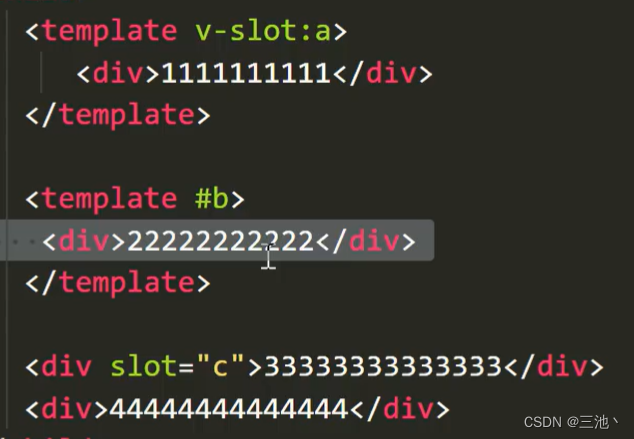
需要插入的元素(节点)外部套上一层<template></template>,也可以用#slot名来代替slot=“”的格式
8.过渡效果
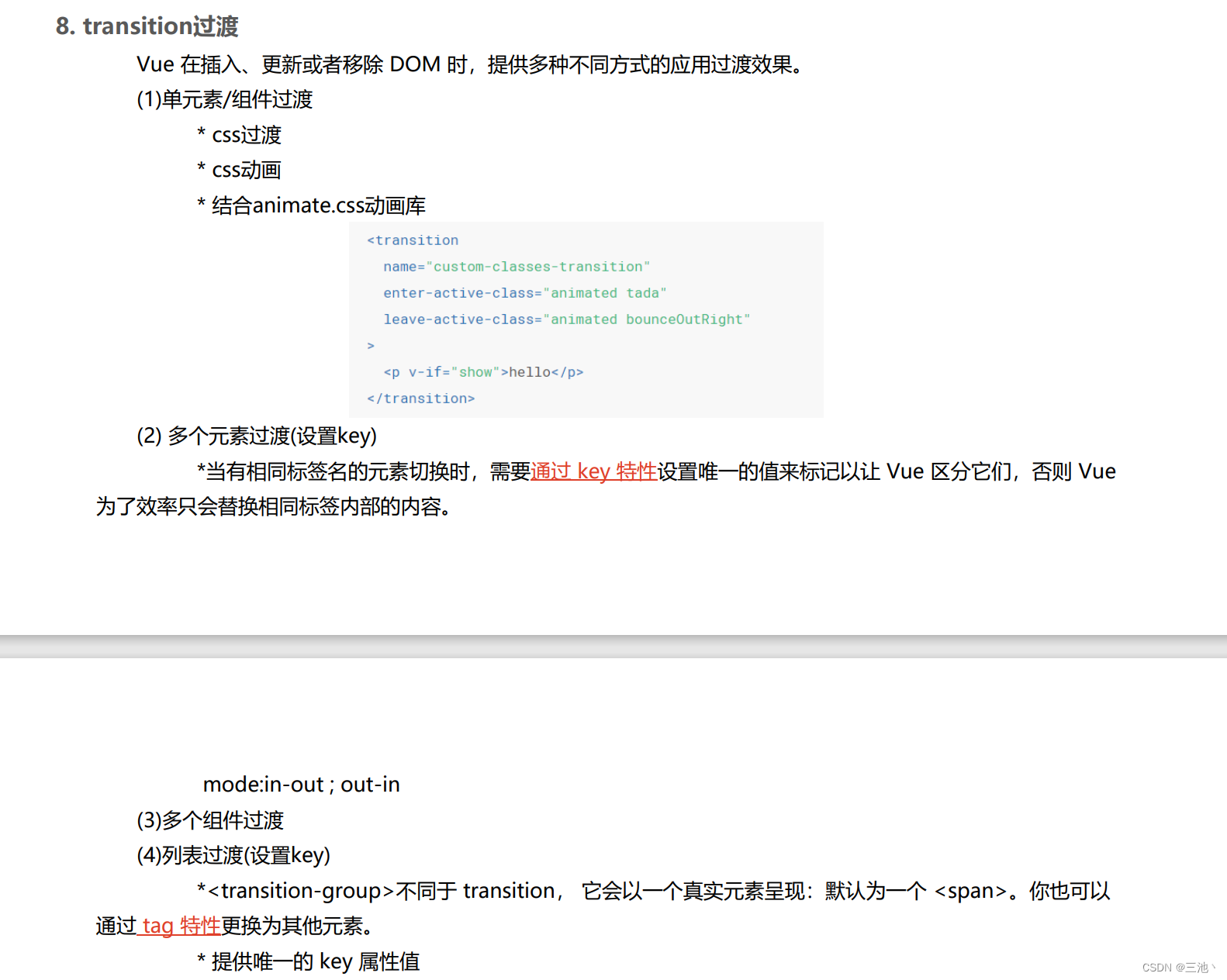
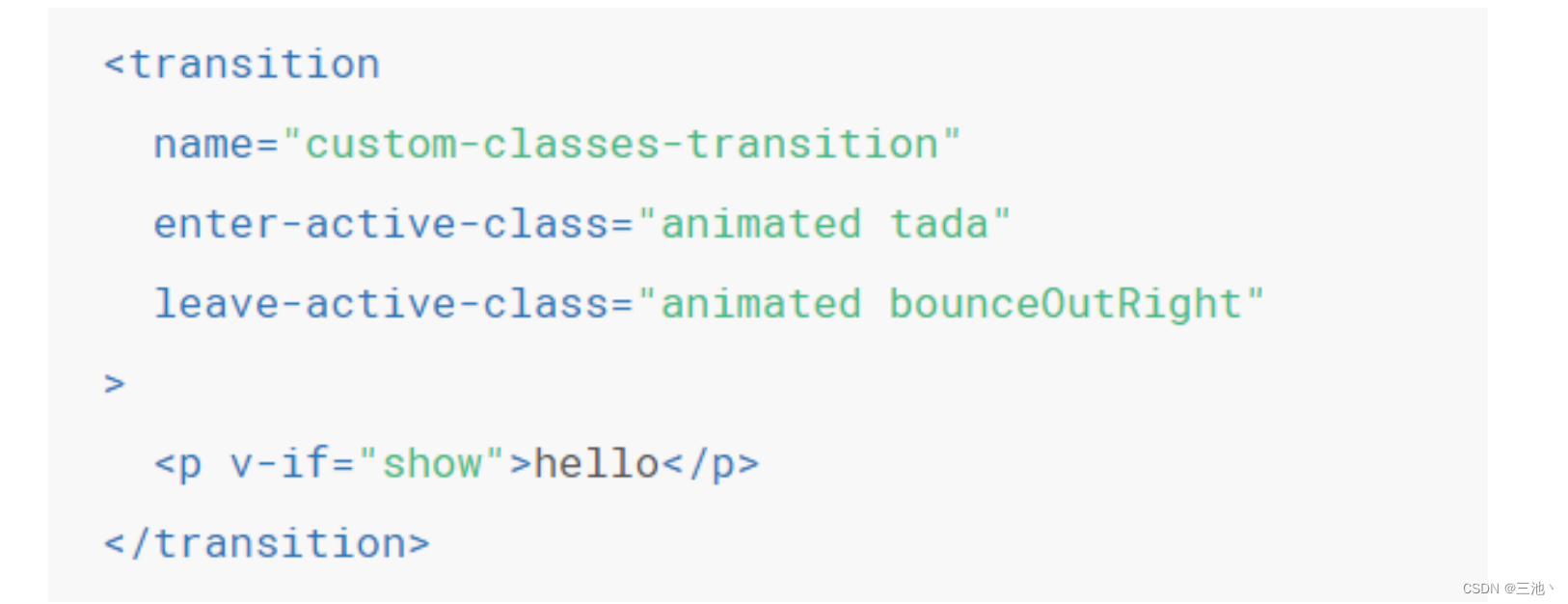
原理:通过类名(class)的切换来实现动画效果(先写好动画样式)
语法:
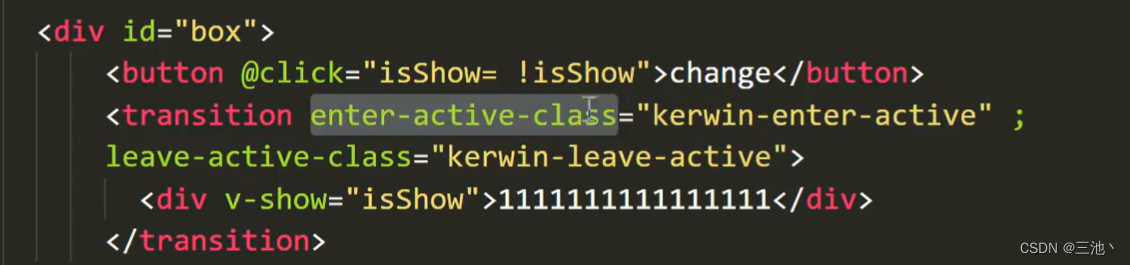
需要在外面先套上<transittion>的标签,标签内的enter-active-class的属性就是进场动画,enter-leave-class的属性就是出场动画,属性后面的值是class的名字,class的名字也有要求,格式是xxx-enter/leave-active
当然前面的名字过于繁琐,可以直接简写
每个<transittion>内部只能有一个元素
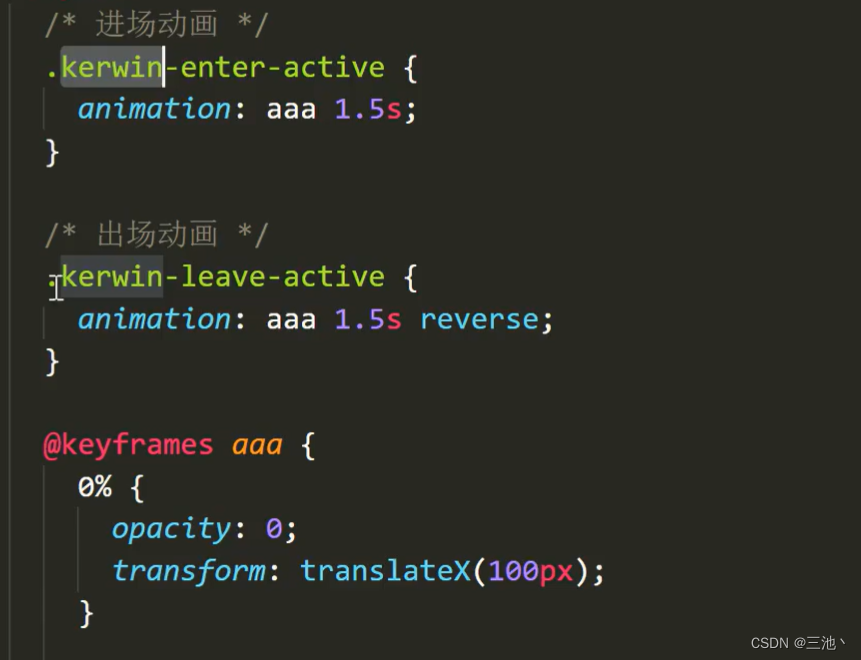


这样可以直接实现进场和出场动画,只要引发dom结构的改变,就可以实现动画效果
初始动画使用appear属性

使用appear属性就可以实现浏览器刚加载时就出现动画
- 多个元素过渡时需要设置唯一的key值

mode是加在transition标签上的属性
这里的mode属性有两个值:in-out和out-in

多个组件切换过渡

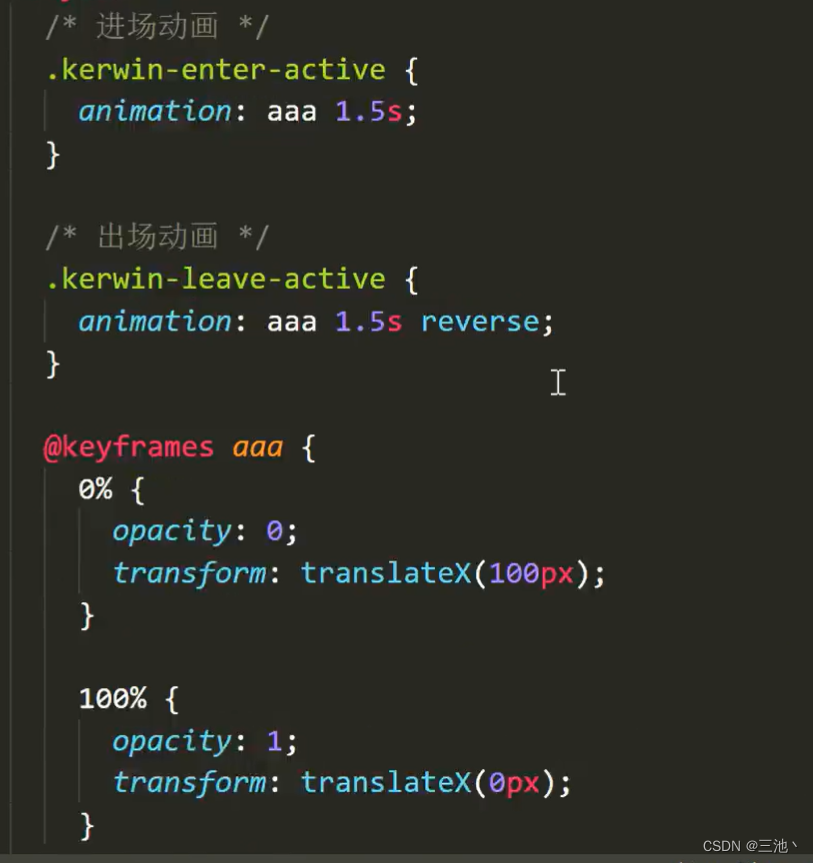
还是上面组件切换的代码,与多个元素过渡没有太大区别,就是在动态组件的标签component外加上transition标签,外加css动画属性
多个列表的过渡
<transition-group></transition-group>可以包裹多个节点(标签),但是,被包裹的标签一定要有key值,
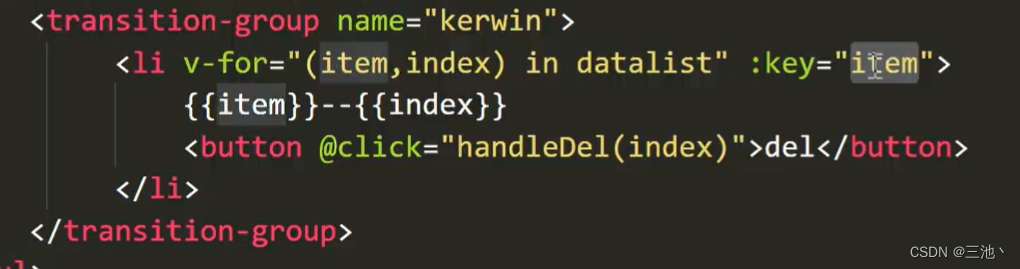
<transition-group></transition-group>在使用后会实体化成一个span标签


可复用的过渡
其实就是把一个动画封装在一个组件内部,这就是可复用的过渡


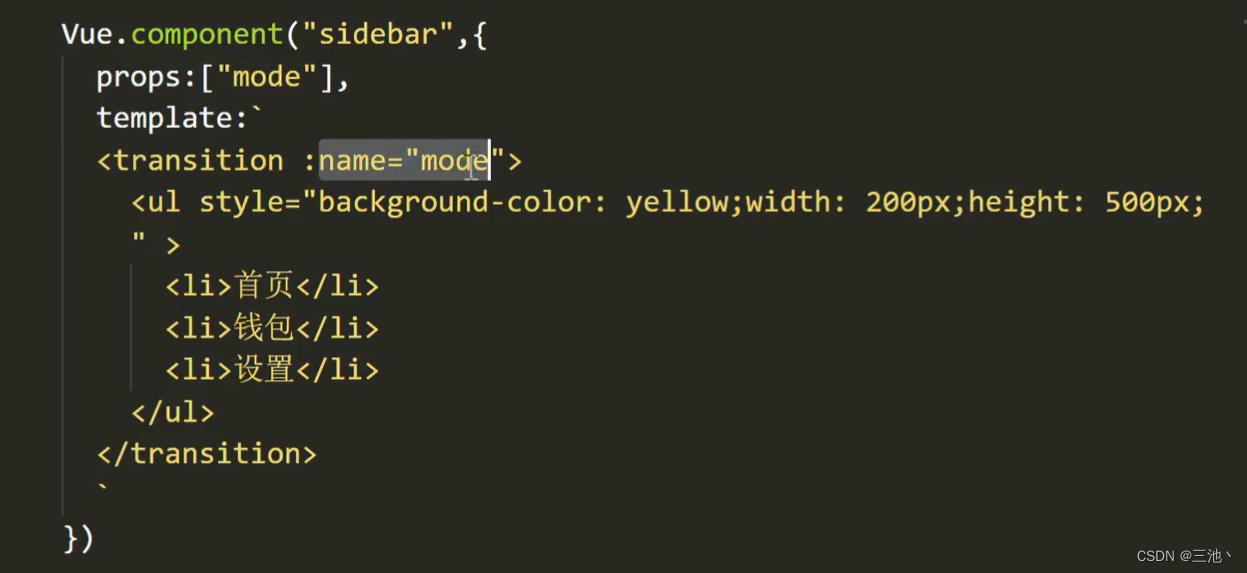
把transition封装在组件中,使用时只需要在mode自定义属性中添加上自定义值就可以了
9.生命周期

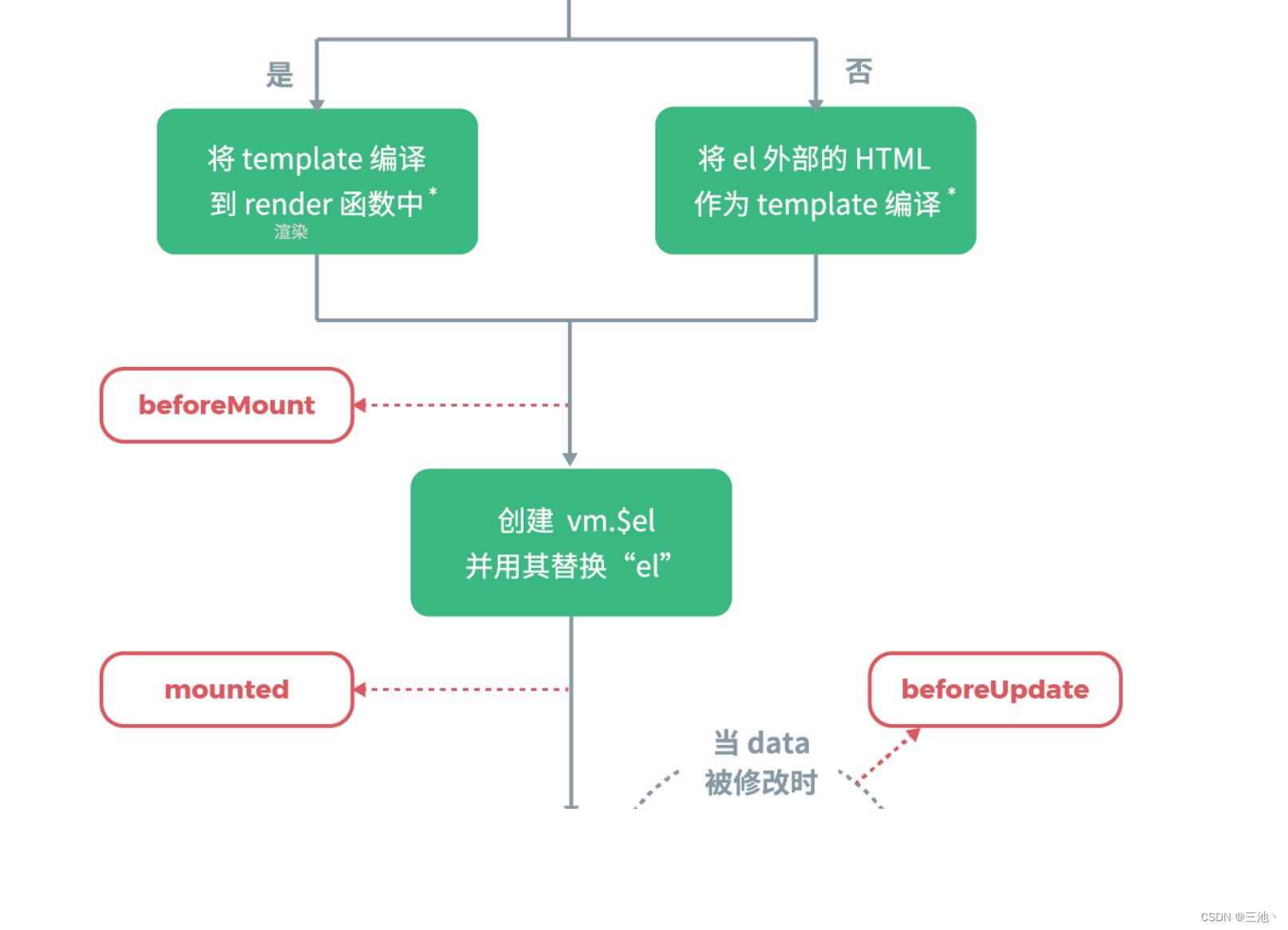
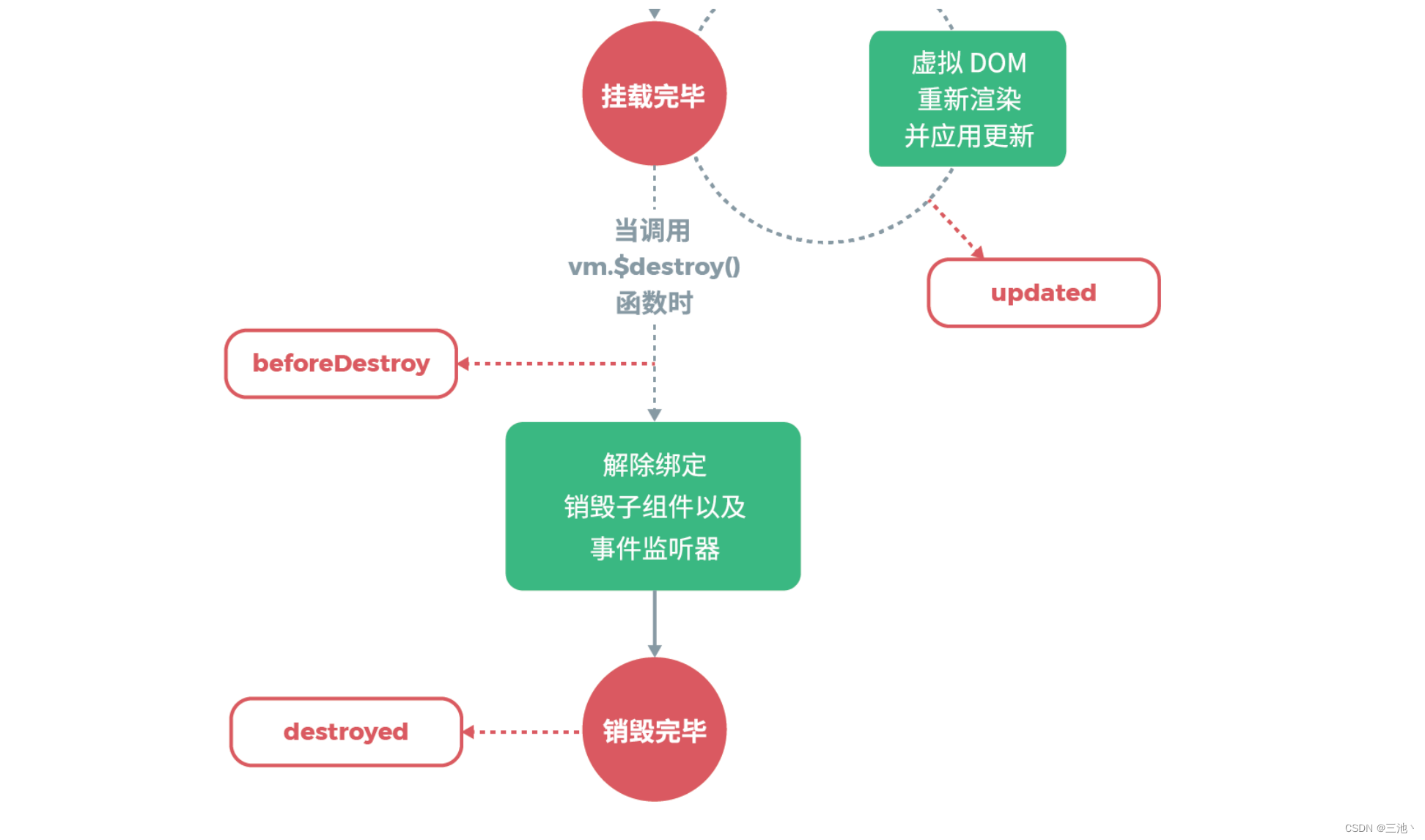
生命周期的创建阶段
一个新的vue实例在初始化的时候就会有创建阶段,可以用两个函数来在创建阶段做出一些需求
即beforeCreate和created函数
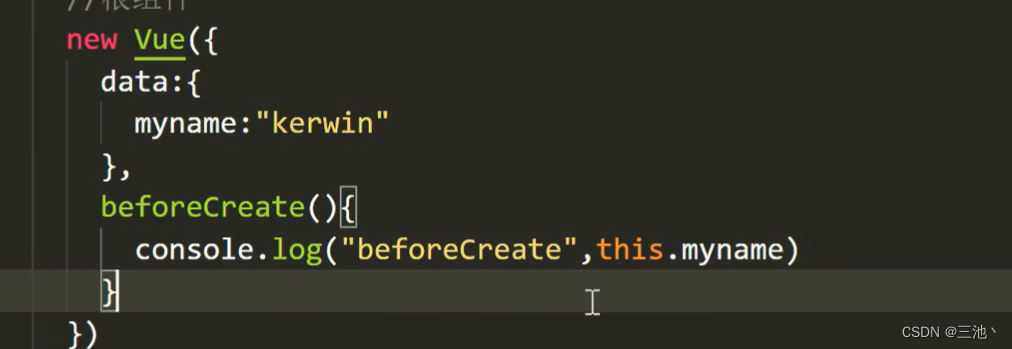
这里的this.myname显示为undefind,这里的beforeCreate就相当于在数据初始化之前暂停

这里created就能访问到this.myname
可以在created中初始化状态或者挂载到当前实例的一些属性
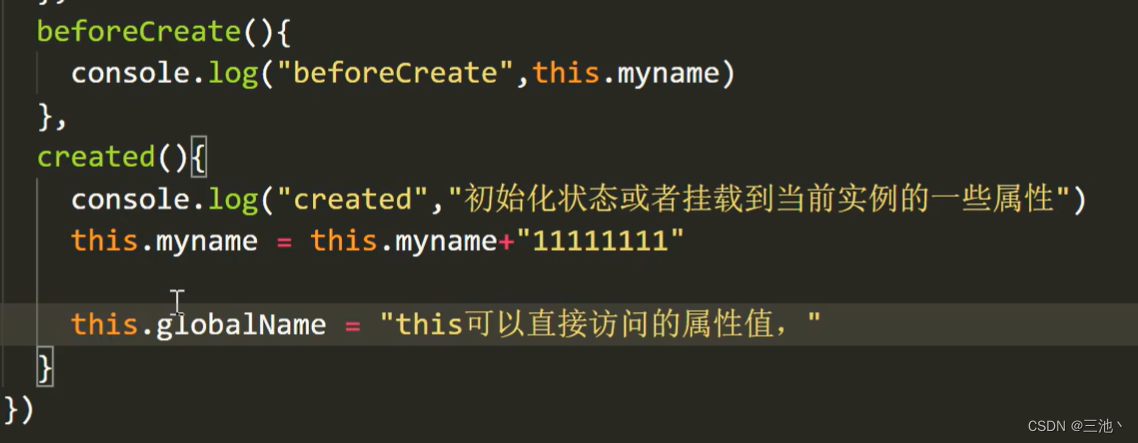
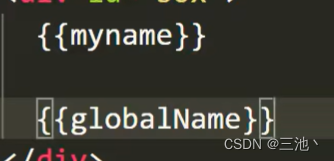

在created中可以用this.变量创建全局变量,在页面中改变这个全局变量则不会有影响,因为他已经被拦截了,不会再次被拦截
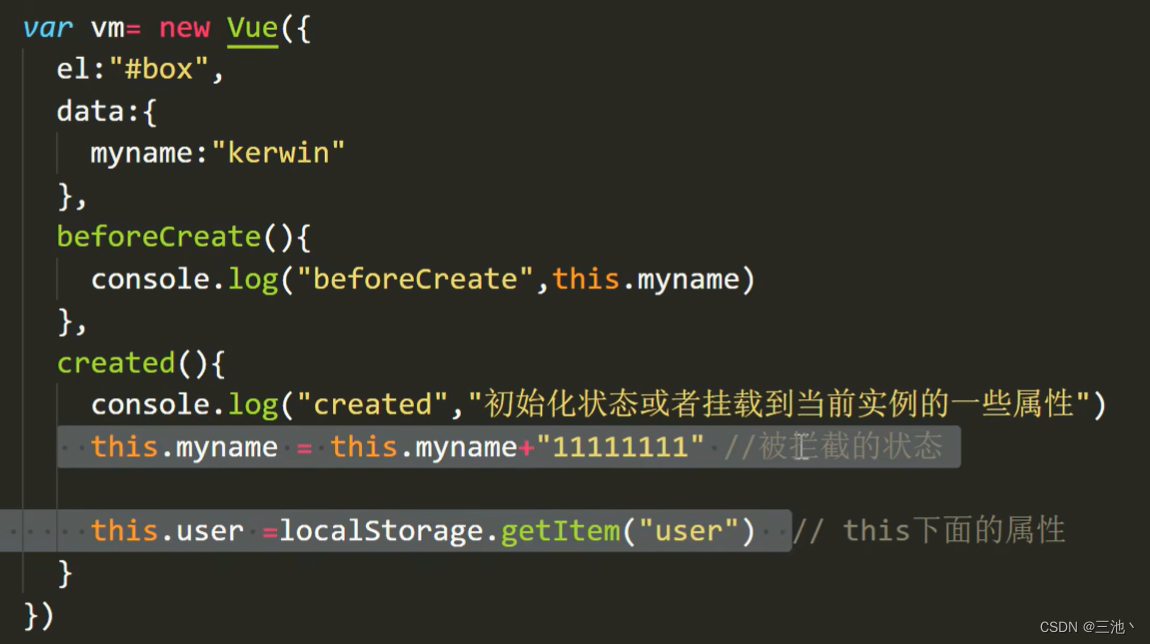
没有el属性时,就用$mount()
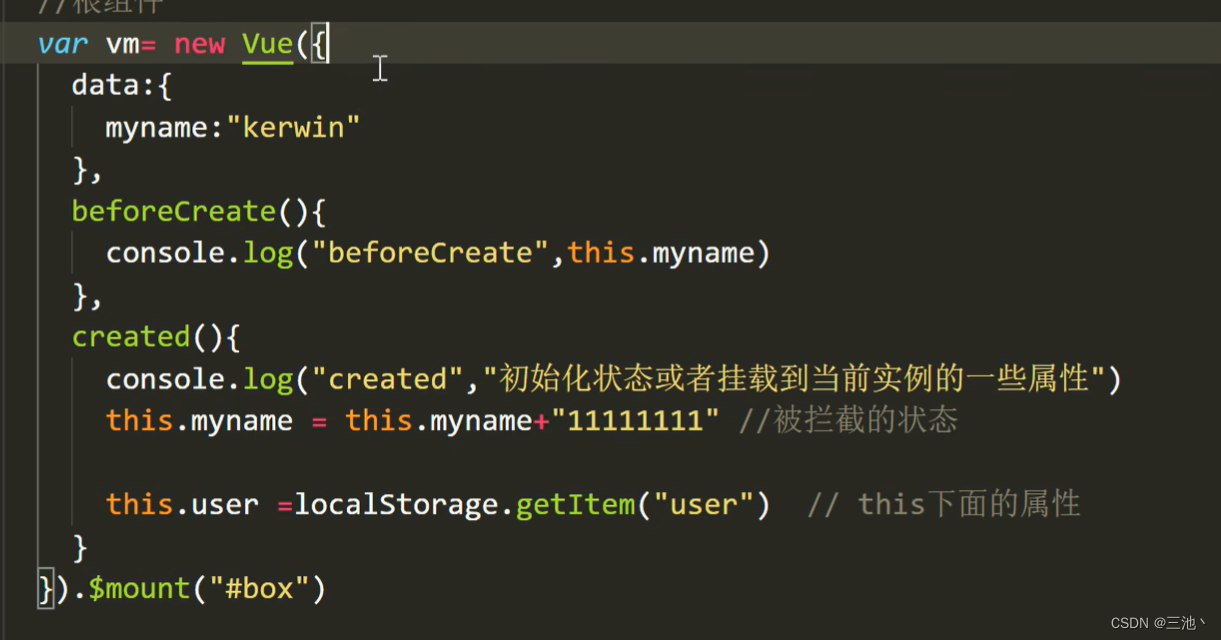
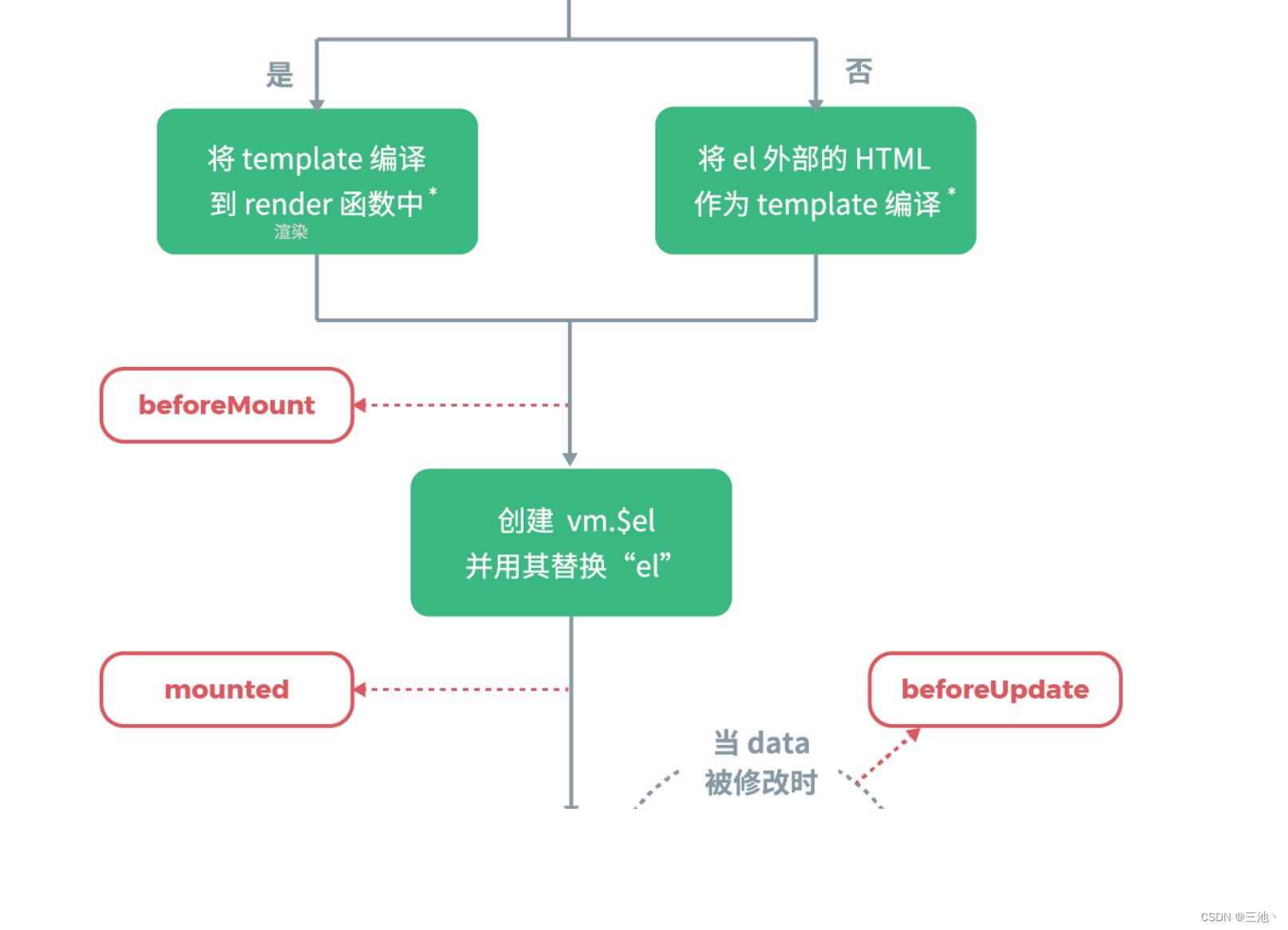
即根组件若有template属性(组件属性),就会使用组件的内容,而不会使用html里的vue内容
使用beforeMount函数可以获取未加修饰的html内容,即beforeMount函数在vue的{{}}初始化之前就运行了
即在beforeMount函数之后,才会用vue的内容去替换html的内容

而在mounted函数这里就可以拿到真正的dom节点

有部分插件

mounted函数的功能,可以在浏览器刚创建dom后发送ajax请求

生命周期的更新阶段
beforeCreate和created函数
beforeMount函数
mounted函数都只会执行一次,而beforeUpdate函数和updatad函数只要有dom节点的更新就会执行
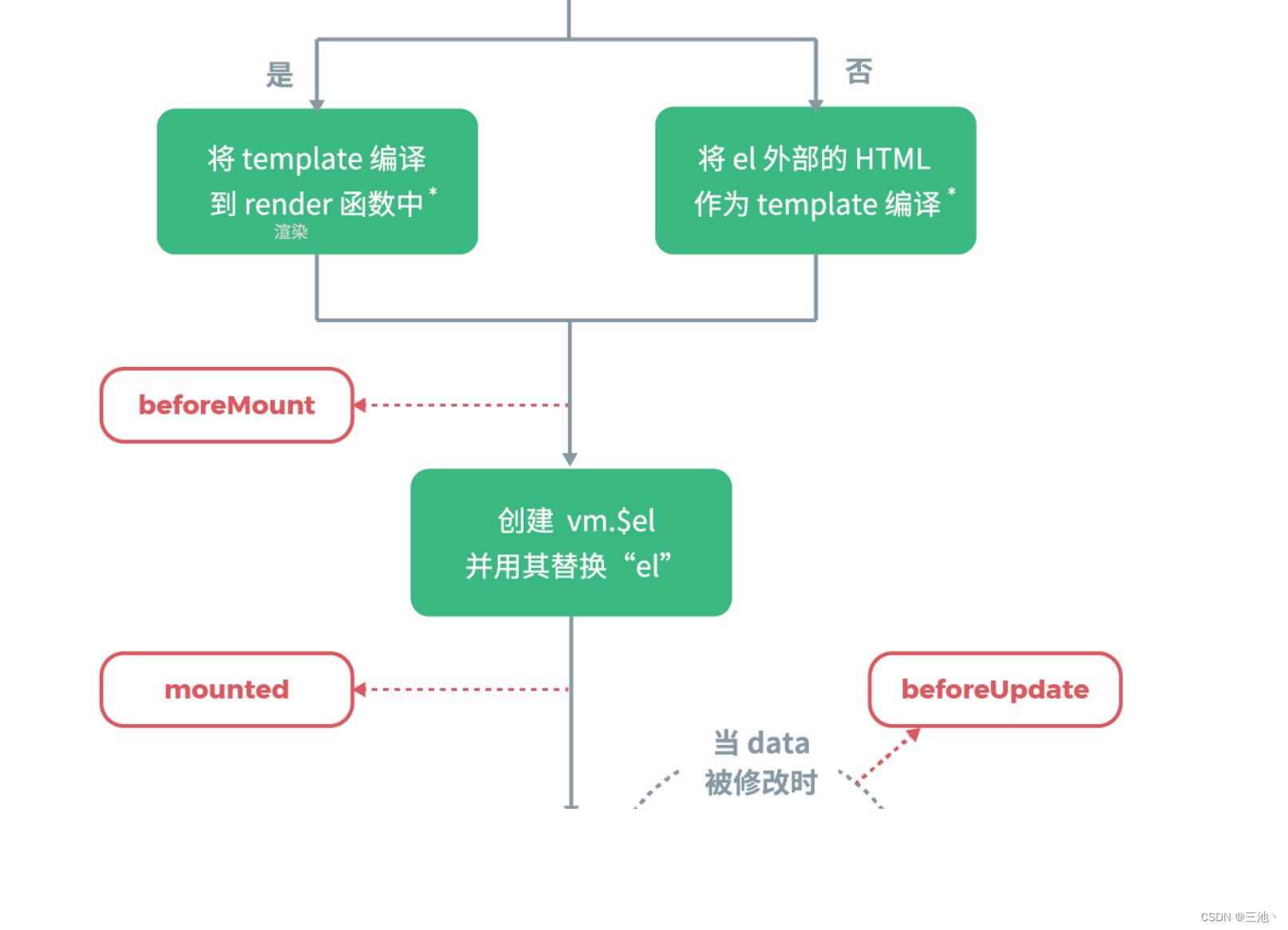
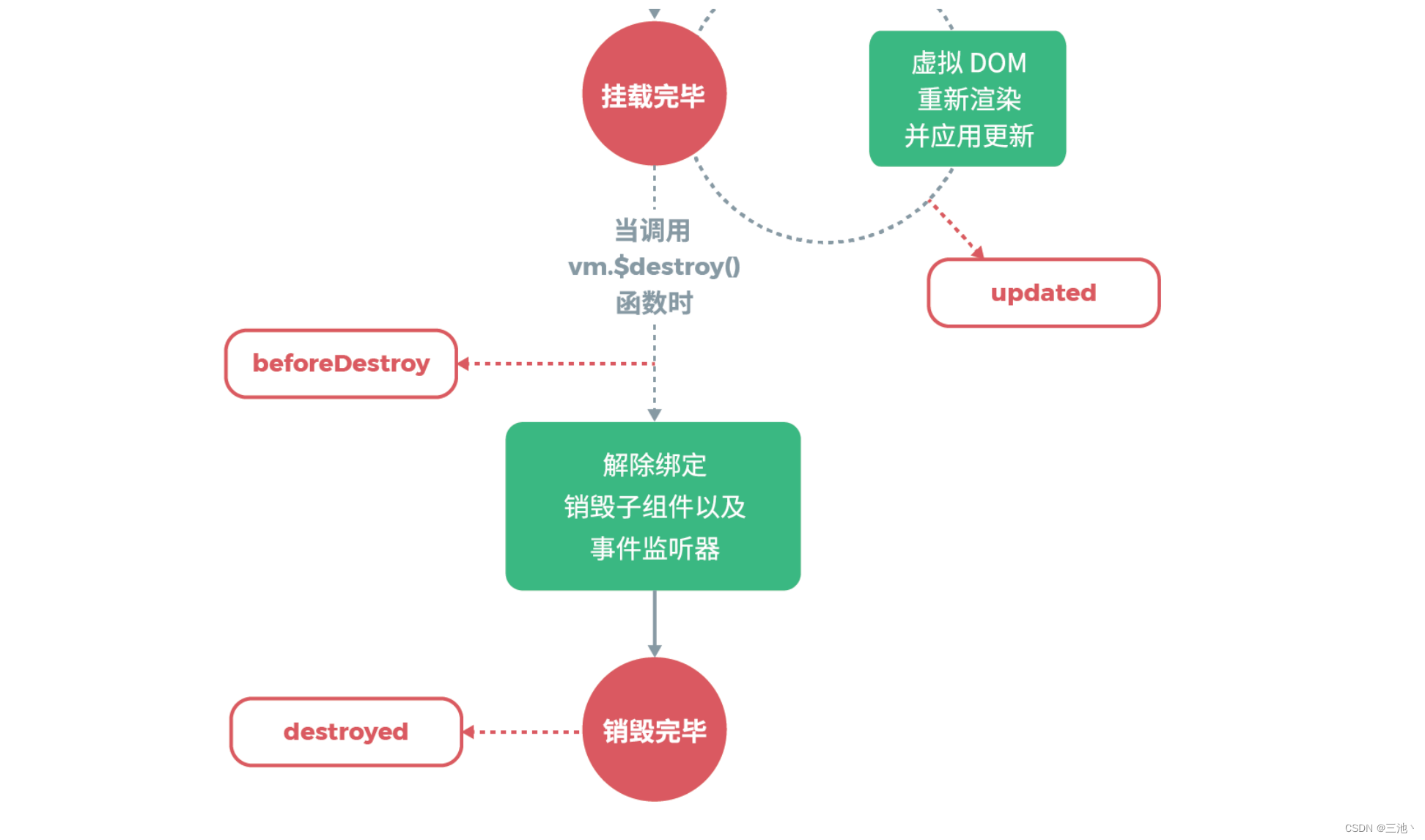
beforeUpdate函数,dom更新之前执行
updatad函数,dom更新之后执行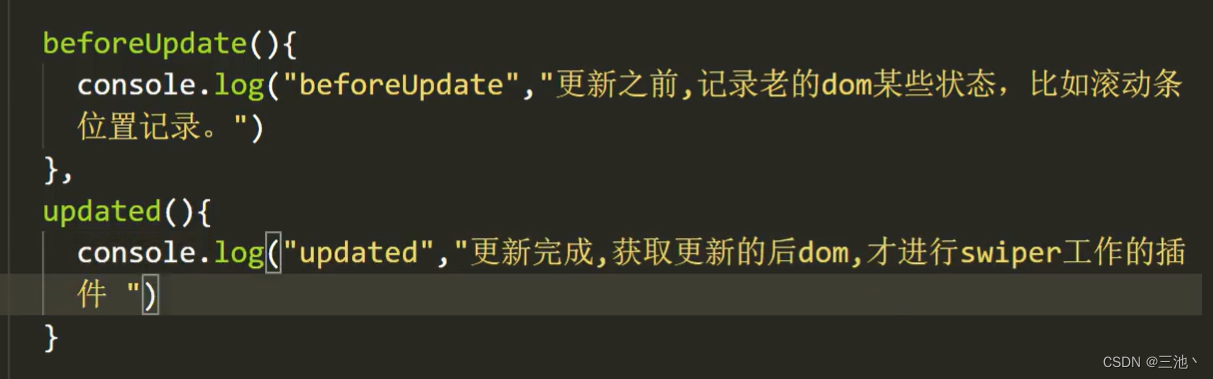
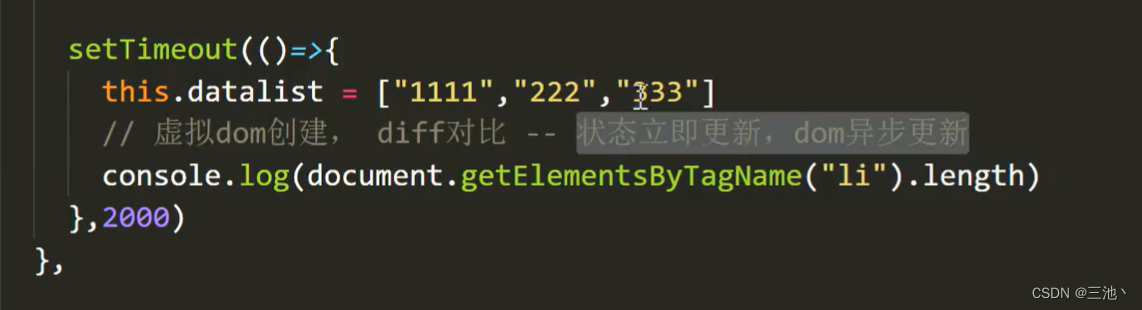
即查看不到dom节点
生命周期的销毁
销毁函数一般不用在根组件中,而一般用在子组件中
像倒计时的使用
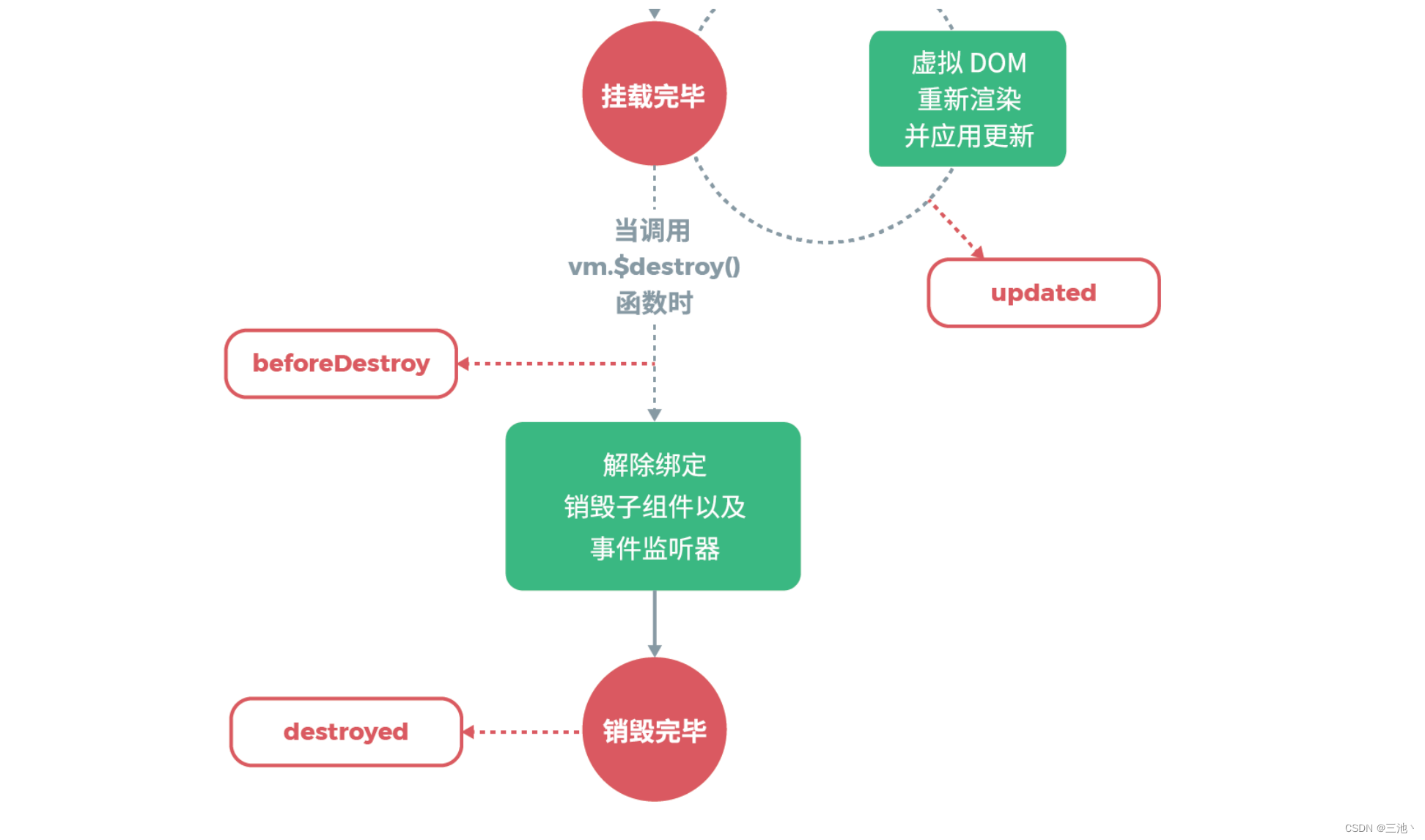

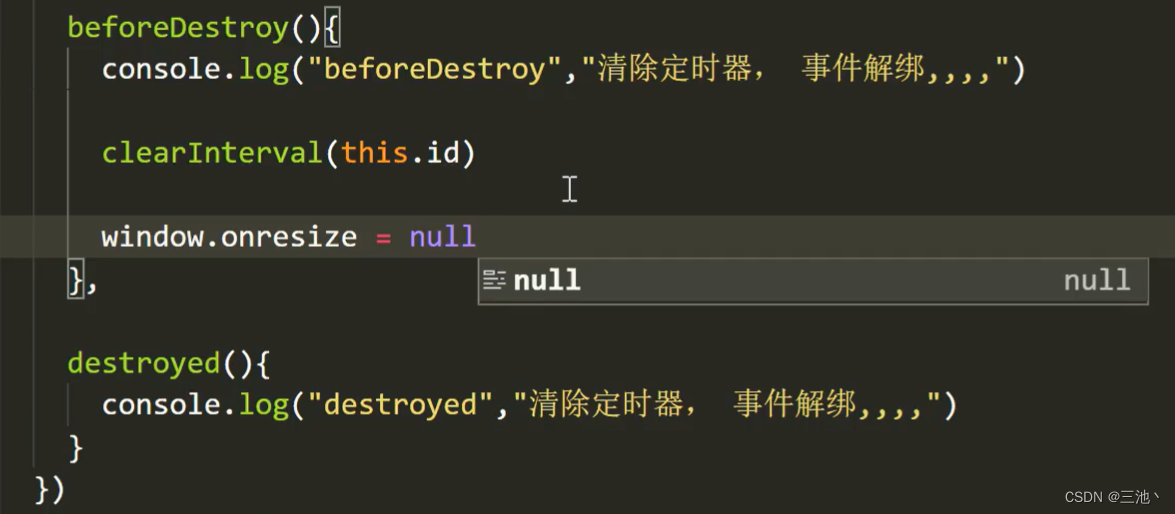
10.swiper(轮播)
swiper的语法格式
https://www.swiper.com.cn/在这里可以找到很多开源的轮播组件代码

<!DOCTYPE html>
<html>
<head>
...
<link rel="stylesheet" href="dist/css/swiper-bundle.min.css">
</head>
<body>
...
<script src="dist/js/swiper-bundle.min.js"></script>
...
</body>
</html>

<div class="swiper">
<div class="swiper-wrapper">
<div class="swiper-slide">Slide 1</div>
<div class="swiper-slide">Slide 2</div>
<div class="swiper-slide">Slide 3</div>
</div>
<!-- 如果需要分页器 -->
<div class="swiper-pagination"></div>
<!-- 如果需要导航按钮 -->
<div class="swiper-button-prev"></div>
<div class="swiper-button-next"></div>
<!-- 如果需要滚动条 -->
<div class="swiper-scrollbar"></div>
</div>
导航等组件可以放在Swiper容器之外

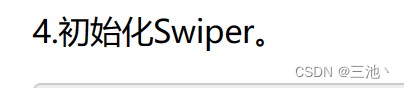
<script>
var mySwiper = new Swiper ('.swiper', {
direction: 'vertical', // 垂直切换选项(垂直轮播)
loop: true, // 循环模式选项(轮播的循环)
// 如果需要分页器
pagination: {
el: '.swiper-pagination',
},
// 如果需要前进后退按钮
navigation: {
nextEl: '.swiper-button-next',
prevEl: '.swiper-button-prev',
},
// 如果需要滚动条
scrollbar: {
el: '.swiper-scrollbar',
},
})
</script>
其他的所有功能都可以在https://www.swiper.com.cn/找到,在基础演示里查看源码




















 1万+
1万+











 被折叠的 条评论
为什么被折叠?
被折叠的 条评论
为什么被折叠?








